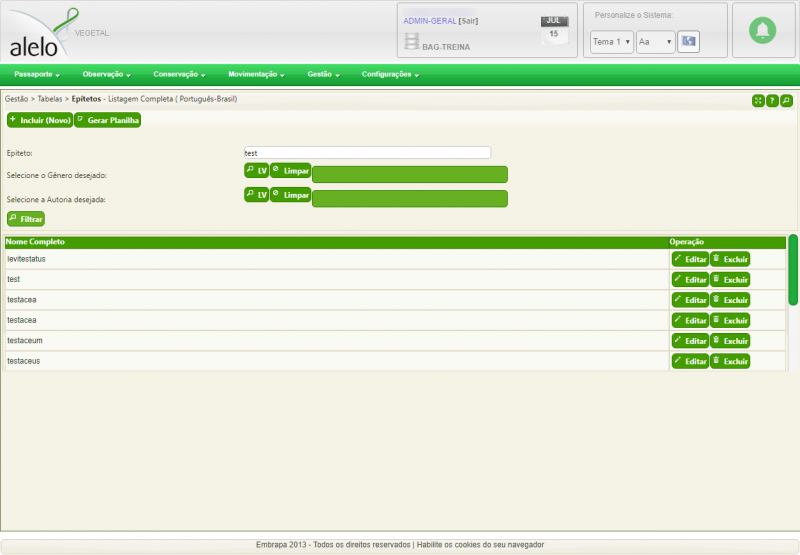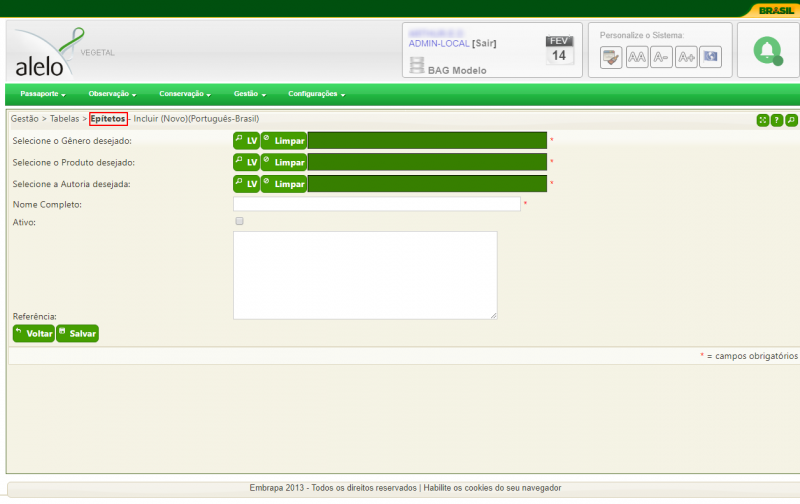Mudanças entre as edições de "AleloVegetal: Tabela epítetos"
De AleloWiki
| (10 revisões intermediárias por 2 usuários não estão sendo mostradas) | |||
| Linha 1: | Linha 1: | ||
{| style="float:right; margin:0 24px; width:30%;" | {| style="float:right; margin:0 24px; width:30%;" | ||
| − | |{{SistemaAleloVegetal}} | + | |{{AleloVegetalGestãoMenuTabelas}}{{SistemaAleloVegetal}} |
|} | |} | ||
| − | + | '''Español:''' ''Tabla epítetos'' | |
| + | ==Tela epítetos== | ||
[[Arquivo:19_02_14_Gestão_Tabelas_Epítetos.png|800px|thumb|none|Módulo Gestão: tela da Tabela epítetos; Fonte: NTI/Cenargen]] | [[Arquivo:19_02_14_Gestão_Tabelas_Epítetos.png|800px|thumb|none|Módulo Gestão: tela da Tabela epítetos; Fonte: NTI/Cenargen]] | ||
| + | ===Botão –Incluir (Novo)=== | ||
| + | #'''Objetivo:''' Incluir novo produto. | ||
| + | #'''Funcionalidade:''' Ao clicar no botão ''Incluir'' uma nova pagina se abrira, possibilitando a inserção de novo produto no banco. | ||
| + | |||
| + | ===Botão –Gerar planilha=== | ||
| + | #'''Objetivo:''' gerar planilha em formato Excel (.XLS) com registros de ''epítetos'' cadastrados no sistema. | ||
| + | #'''Funcionalidade:''' ao clicar, o sistema gera planilha em formato Excel (.XML) com tabela dos registros de produtos cadastrados no sistema; | ||
| + | |||
| + | ===Campo de texto "Epiteto"=== | ||
| + | #'''Objetivo:''' receber epíteto a ser filtrado; | ||
| + | #'''Funcionalidade:''' usuário preenche o campo com o epíteto para realização de futura filtragem. | ||
| + | |||
| + | ===Campo de seleção "Selecione o Gênero desejado"=== | ||
| + | #'''Objetivo:''' receber gênero a ser adicionado; | ||
| + | #'''Funcionalidade:''' dispõe de dois botões, "LV" que após o clique, é exibido a lista de valores de gêneros previamente cadastrados, e o botão "Limpar", que tem por função limpar esse gênero previamente selecionado. | ||
| + | |||
| + | ===Campo de seleção "Selecione a Autoria desejada"=== | ||
| + | #'''Objetivo:''' receber autoria a ser adicionada; | ||
| + | #'''Funcionalidade:''' dispõe de dois botões, "LV" que após o clique, é exibido a lista de valores de autorias previamente cadastrados, e o botão "Limpar", que tem por função limpar essa autoria previamente selecionada. | ||
| + | |||
| + | ===Botão –Filtrar=== | ||
| + | #'''Objetivo:''' limitar pesquisa para termos informados nos campos, epíteto, família e gênero; | ||
| + | #'''Funcionalidade:''' ao clicar no botão ''Filtrar'' é gerado uma tabela cujo informações serão relacionados aos termos informados nos campos, epíteto, família e gênero. | ||
| + | |||
| + | ===Tabela Reino=== | ||
| + | Campos de registro da tabela: | ||
| + | #'''Nome completo:''' coluna registro de nome completo denominativo; | ||
| + | #'''Coluna Operação:''' coluna com botões de edição e exclusão do respectivo registro no sistema (botões –Editar/ –Excluir). | ||
| + | |||
| + | ''Botão '''–Editar''''' | ||
| + | #'''Objetivo:''' abrir formulário de atualização de registro; | ||
| + | #'''Funcionalidade:''' abre janela de visão do formulário para atualização do registro | ||
| + | |||
| + | ''Botão '''–Excluir''''' | ||
| + | #'''Objetivo:''' excluir registro do sistema; | ||
| + | #'''Funcionalidades:''' após o clique do usuário no botão, o sistema abre janela de confirmação de operação de exclusão, com alerta ao usuário: “Deseja realmente excluir este registro?”. O usuário precisa confirmar a operação para que o registro seja excluído; | ||
| + | |||
| + | ==Formulário para inserção de novo Epíteto== | ||
| + | #'''Selecione o Gênero desejado:''' dispõe-se de dois botoes, "LV" que após o clique, exibe a lista de valores de gêneros previamente cadastrados, e o botão "Limpar", que limpa o valor de gênero selecionado; | ||
| + | #'''Selecione o Produto desejado:''' dispõe-se de dois botoes, "LV" que após o clique, exibe a lista de valores de produtos previamente cadastrados, e o botão "Limpar", que limpa o valor de produto selecionado; | ||
| + | #'''Selecione a Autoria desejada:''' dispõe-se de dois botoes, "LV" que após o clique, exibe a lista de valores de autoria previamente cadastradas, e o botão "Limpar", que limpa o valor de autoria selecionado; | ||
| + | #'''Nome Completo:''' campo de texto para inserção de nome completo de epíteto a ser inserido; | ||
| + | #'''Ativo:''' caixa de seleção, com intuito de informar se o epíteto a ser cadastrado está ativo; | ||
| + | #'''Referência:''' campo de texto para inserção de referencias a respeito de epíteto. | ||
| + | |||
| + | [[Arquivo:19_02_14_Gestão_Tabelas_Epítetos_Incluir.png|800px|thumb|none|Módulo Gestão: tela do formulário inserir novo registro de epíteto; Fonte: NTI/Cenargen]] | ||
| + | |||
| + | ===Botão —Voltar=== | ||
| + | |||
| + | Utilizado para fechar o formulário e retornar à [[AleloVegetal: Tabela epítetos|Tabela epítetos]]. | ||
| + | |||
| + | ===Botão —Salvar=== | ||
| + | |||
| + | Utilizado para Salvar o registro de nova [[AleloVegetal: Tabela epítetos|Tabela epítetos]]. | ||
[[Categoria:Sistema AleloVegetal]] | [[Categoria:Sistema AleloVegetal]] | ||
[[Categoria:Módulo Gestão]] | [[Categoria:Módulo Gestão]] | ||
[[Categoria:Tabelas de referência]] | [[Categoria:Tabelas de referência]] | ||
Edição atual tal como às 11h31min de 23 de julho de 2019
Español: Tabla epítetos
Tela epítetos
Botão –Incluir (Novo)
- Objetivo: Incluir novo produto.
- Funcionalidade: Ao clicar no botão Incluir uma nova pagina se abrira, possibilitando a inserção de novo produto no banco.
Botão –Gerar planilha
- Objetivo: gerar planilha em formato Excel (.XLS) com registros de epítetos cadastrados no sistema.
- Funcionalidade: ao clicar, o sistema gera planilha em formato Excel (.XML) com tabela dos registros de produtos cadastrados no sistema;
Campo de texto "Epiteto"
- Objetivo: receber epíteto a ser filtrado;
- Funcionalidade: usuário preenche o campo com o epíteto para realização de futura filtragem.
Campo de seleção "Selecione o Gênero desejado"
- Objetivo: receber gênero a ser adicionado;
- Funcionalidade: dispõe de dois botões, "LV" que após o clique, é exibido a lista de valores de gêneros previamente cadastrados, e o botão "Limpar", que tem por função limpar esse gênero previamente selecionado.
Campo de seleção "Selecione a Autoria desejada"
- Objetivo: receber autoria a ser adicionada;
- Funcionalidade: dispõe de dois botões, "LV" que após o clique, é exibido a lista de valores de autorias previamente cadastrados, e o botão "Limpar", que tem por função limpar essa autoria previamente selecionada.
Botão –Filtrar
- Objetivo: limitar pesquisa para termos informados nos campos, epíteto, família e gênero;
- Funcionalidade: ao clicar no botão Filtrar é gerado uma tabela cujo informações serão relacionados aos termos informados nos campos, epíteto, família e gênero.
Tabela Reino
Campos de registro da tabela:
- Nome completo: coluna registro de nome completo denominativo;
- Coluna Operação: coluna com botões de edição e exclusão do respectivo registro no sistema (botões –Editar/ –Excluir).
Botão –Editar
- Objetivo: abrir formulário de atualização de registro;
- Funcionalidade: abre janela de visão do formulário para atualização do registro
Botão –Excluir
- Objetivo: excluir registro do sistema;
- Funcionalidades: após o clique do usuário no botão, o sistema abre janela de confirmação de operação de exclusão, com alerta ao usuário: “Deseja realmente excluir este registro?”. O usuário precisa confirmar a operação para que o registro seja excluído;
Formulário para inserção de novo Epíteto
- Selecione o Gênero desejado: dispõe-se de dois botoes, "LV" que após o clique, exibe a lista de valores de gêneros previamente cadastrados, e o botão "Limpar", que limpa o valor de gênero selecionado;
- Selecione o Produto desejado: dispõe-se de dois botoes, "LV" que após o clique, exibe a lista de valores de produtos previamente cadastrados, e o botão "Limpar", que limpa o valor de produto selecionado;
- Selecione a Autoria desejada: dispõe-se de dois botoes, "LV" que após o clique, exibe a lista de valores de autoria previamente cadastradas, e o botão "Limpar", que limpa o valor de autoria selecionado;
- Nome Completo: campo de texto para inserção de nome completo de epíteto a ser inserido;
- Ativo: caixa de seleção, com intuito de informar se o epíteto a ser cadastrado está ativo;
- Referência: campo de texto para inserção de referencias a respeito de epíteto.
Botão —Voltar
Utilizado para fechar o formulário e retornar à Tabela epítetos.
Botão —Salvar
Utilizado para Salvar o registro de nova Tabela epítetos.